Come delineare una selezione in Photoshop CS5
Adobe Photoshop CS5 è ottimo per molte attività diverse che devi eseguire sulle tue immagini ma, per la maggior parte delle persone, disegnare può essere molto difficile all'interno del programma. Ciò è dovuto alla combinazione della mancanza di precisione associata all'uso del mouse e alla difficoltà di tracciare una linea retta. Pertanto, quando devi disegnare una forma rettangolare o ellittica, inclusi quadrati e cerchi, ti troverai alla ricerca di un modo automatizzato per farlo. Fortunatamente Photoshop CS5 include diverse utilità di selezione che è possibile sfruttare per essere in grado di delineare una selezione in Photoshop CS5 . In combinazione con lo strumento Traccia nel menu Modifica, è possibile generare rapidamente e accuratamente forme buone senza ricorrere a complicati disegni a mano libera.
Traccia una selezione in Photoshop CS5
La funzione tratto in Photoshop CS5 è utile per convertire il contorno della selezione in un'unica linea colorata. Mentre questo tutorial ti insegnerà come delineare una selezione quadrata o circolare in Photoshop CS5, puoi applicare lo stesso principio per delineare qualsiasi selezione generata in Photoshop CS5.
Inizia aprendo il file di immagine a cui desideri aggiungere una selezione delineata. Se stai creando un file da zero, avvia Photoshop, fai clic su File nella parte superiore della finestra, quindi fai clic su Nuovo .
Se si desidera creare la selezione delineata sul proprio 'livello, premere Maiusc + Ctrl + N per creare un nuovo livello. In caso contrario, la selezione delineata verrà disegnata sul livello attualmente selezionato.
Fai clic sullo strumento Selezione nella barra degli strumenti sul lato sinistro della finestra. Se si desidera utilizzare una forma di selezione diversa, fare clic con il pulsante destro del mouse sullo strumento Selezione, quindi fare clic sulla forma desiderata. Puoi scegliere tra opzioni rettangolari, ellittiche, verticali o orizzontali.

Fai clic sulla tela, quindi trascina il mouse fino a quando non hai creato la selezione desiderata.
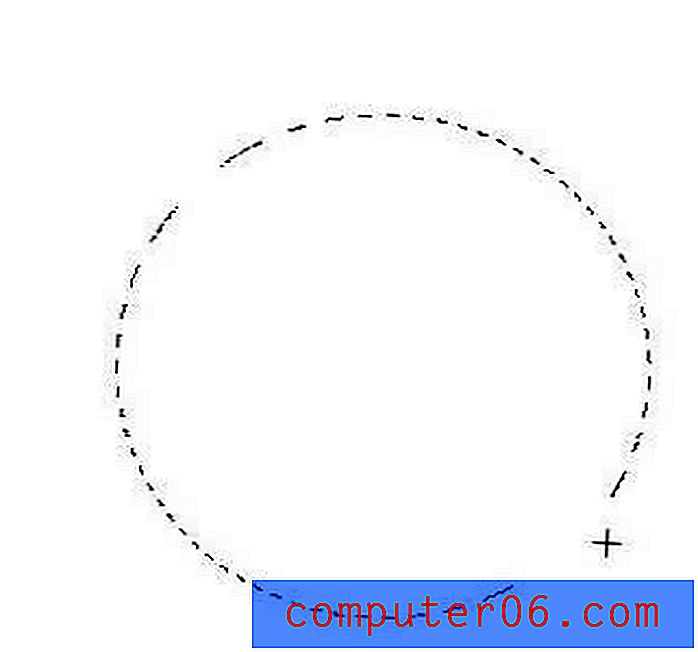
Fai clic su Modifica nella parte superiore della finestra, quindi fai clic su Traccia .
Scegli un valore per la larghezza del tratto, fai clic sulla casella a destra di Colore per scegliere un colore per la selezione delineata, quindi scegli come vuoi che il contorno venga disegnato in relazione alla selezione. L'opzione Inside sarà all'interno della selezione, Outside sarà al di fuori di essa e Center sarà sulla linea di selezione.
Se necessario, scegliere il metodo di fusione, l'opacità e se conservare o meno la trasparenza. Quando tutte le selezioni della corsa sono state configurate, fare clic sul pulsante OK .
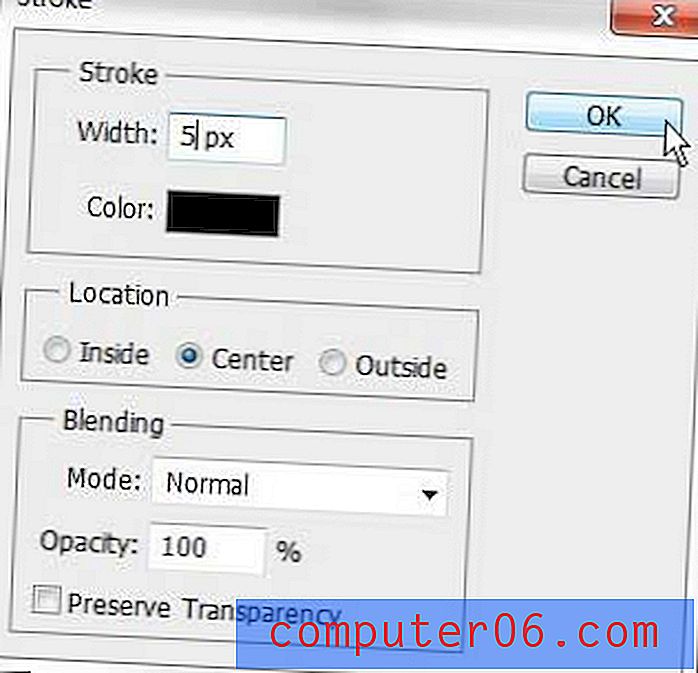
Il risultato finale può variare, ma il mio cerchio delineato, con una larghezza di pixel di 5px, disegnato in nero al centro della selezione, appare come l'immagine qui sotto.
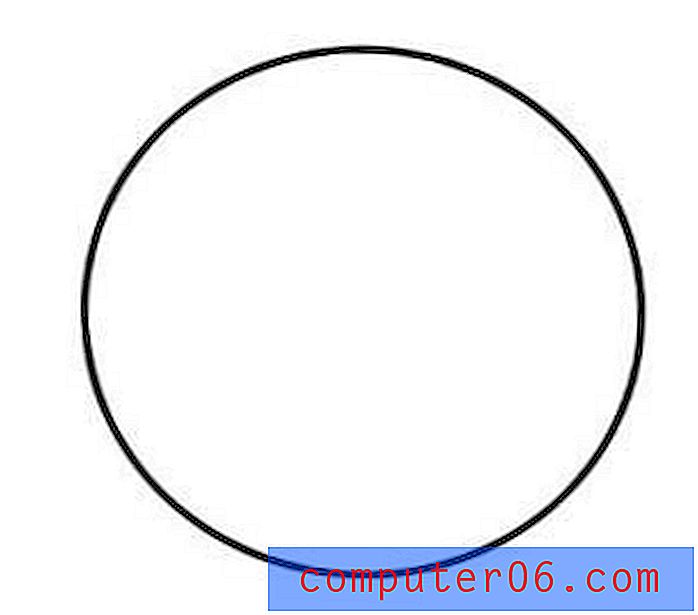
Se hai creato la selezione delineata sul suo "livello", puoi utilizzare lo strumento Sposta nella parte superiore della casella degli strumenti per trascinare la forma delineata nella posizione desiderata sull'immagine.



